Talaan ng nilalaman
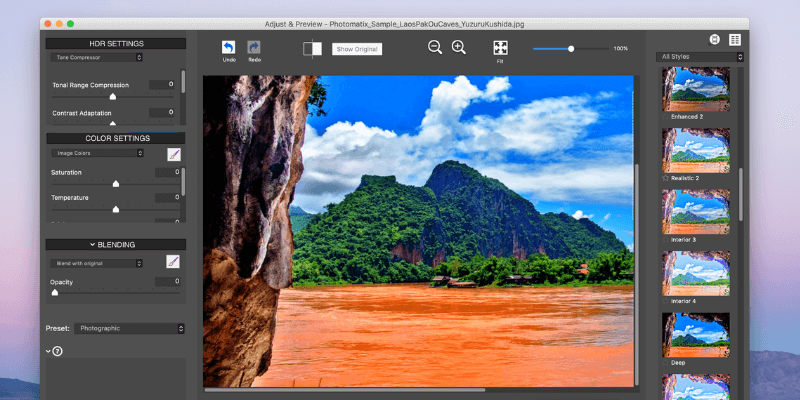
Photomatix Pro 6
Effectiveness: Napakahusay na HDR software na may maraming preset at feature Presyo: Katamtamang presyo sa $99 Dali ng Paggamit: Matarik na curve sa pagkatuto para sa mga baguhan na photographer Suporta: Magandang mapagkukunan ng tutorial at suporta sa emailBuod
Kung gusto mong lumikha ng mga kamangha-manghang pag-edit sa HDR at kumbinasyon ng exposure, ang Photomatix ay isang mahusay na opsyon. Ikaw man ay isang namumuong photographer o isang batikang propesyonal, nag-aalok ang Photomatix ng mga tool upang mapahusay ang iyong mga larawan nang madali gamit ang mga preset, ilang mga algorithm sa pag-render, at isang karaniwang hanay ng mga tool sa pagsasaayos ng kulay.
Sa Photomatix, maaari mong piliing pagsamahin ang ang iyong mga larawan gamit ang brush tool, baguhin ang tono at kulay gamit ang brush tool, o i-edit ang isang dosenang larawan nang sabay-sabay sa batch processing mode. Bagama't ang HDR software na ito ay kulang sa ilang functionality na nauugnay sa iba pang tool sa pag-edit ng larawan, ang iyong pera ay magbibigay sa iyo ng isang program na gumagana nang maayos at magdadala sa iyo sa finish line.
Ginamit man bilang standalone o plugin, ang Photomatix Pro ay tiyak na isang programa na dapat isaalang-alang para sa iyong mga pangangailangan sa HDR. Nag-aalok ang HDRSoft ng mas mura at hindi gaanong malawak na bersyon ng program na tinatawag na Photomatix Essentials para sa mga nag-e-edit bilang mga hobbyist o hindi nangangailangan ng mga advanced na tool.
What I Like : Maraming magagandang tool para sa pagsasaayos Mga larawang HDR. Ang selective brush tool ay epektibo para sa mga partikular na pag-edit. Iba't ibang mga preset kabilang ang customsa ibabaw ng bawat isa. Ang pagpili ng bagong preset ay magbubura sa mga pag-edit na ginawa mo sa huli. Aalisin din nito ang anumang mga pagsasaayos na ginawa mo gamit ang brush tool.

Dahil ang Photomatix ay walang layer system ngunit hindi nakakasira, maaari kang mag-edit ng slider anumang oras ngunit makakaapekto ito sa iyong buong larawan.
Maaari ka ring gumawa ng sarili mong mga preset, na nakakatulong kung may posibilidad kang mag-shoot ng mga eksenang halos magkapareho o kapag nag-e-edit ng isang batch ng mga larawan na may mga katulad na pagpapahusay na kailangan. Ang kailangan mo lang gawin ay i-edit ang unang larawan sa pamamagitan ng kamay at pagkatapos ay piliin ang “I-save ang Preset”.
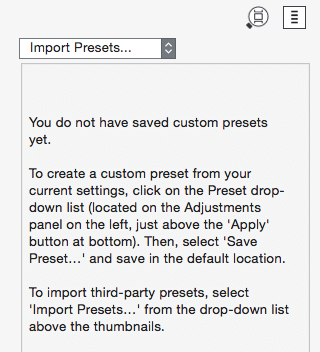
Ang iyong mga preset ay makikita sa sidebar tulad ng mga default na opsyon kapag nagpalipat-lipat ka sa “My Preset. ”.
Pag-edit at Pagsasaayos
Ang pag-edit ay ang buong dahilan upang makuha ang Photomatix Pro sa unang lugar, at ang programa ay gumagawa ng mahusay na pagpoproseso ng mga pagpapahusay at pagbabago. Ang panel ng pag-edit sa kaliwang bahagi ay nahahati sa tatlong kategorya mula sa itaas hanggang sa ibaba. Ang lahat ng mga subsection ay nag-scroll sa loob ng kanilang nakakulong na kahon upang magpakita ng higit pang mga slider.

Ang una ay tinatawag na Mga Setting ng HDR , at pinapayagan ka ng drop-down na pumili mula sa limang magkakaibang mga mode. Tandaan na ang pagpapalit ng iyong mode ay magbubura sa lahat ng nakaraang pagsasaayos para sa mga kasamang slider. Naaapektuhan ng mode na pipiliin mo ang algorithm na ginamit upang i-render ang huling HDR na imahe.
Susunod ay Mga Setting ng Kulay , na naglalaman ng mga pamantayan tulad ngsaturation at liwanag. Maaari mong i-edit ang buong larawan o isang kulay na channel nang paisa-isa sa pamamagitan ng pagpili sa kaukulang pagpipilian mula sa drop-down na menu.
Panghuli, ang Blending panel ay nagbibigay-daan sa iyo upang lumikha ng mga pasadyang kumbinasyon ng mga larawan. Sa panel na ito, maaari mong ihalo ang iyong na-edit na larawan sa isa sa mga orihinal na exposure. Kung nag-import ka ng isang larawan at hindi isang bracket, isasama mo ang orihinal na larawan.
Kung hindi ka sigurado kung ano ang ginagawa ng isang pagsasaayos, maaari mong i-mouse ito at makakita ng paglalarawan sa kaliwang sulok sa ibaba ng screen.

Maaaring napansin mo rin na ang mga panel ng Kulay at Blending ay may maliit na icon ng brush. Ang mga tool sa brush ay nagbibigay-daan sa iyo na mag-edit ng isang seksyon ng imahe (alinman sa blending o pagwawasto ng kulay) nang hindi naaapektuhan ang natitirang bahagi ng imahe. Maaari itong makakita ng mga gilid, at maaari mong gawin ang iyong brush bilang malaki o maliit kung kinakailangan.

Nagbibigay-daan ito sa iyong gumawa ng mga pagsasaayos sa isang seksyon ng larawan nang hindi binabago ang buong larawan. Noong ginagamit ko ang mga tool na ito, nagkaroon ako ng isyu sa undo tool kung saan ang isang brush stroke ay hindi naibalik kaagad. Sa halip, binawi ito sa tila piraso-piraso, unti-unting lumiliit at pinipilit akong pindutin ang undo nang paulit-ulit upang ganap na maalis ang stroke ("Clear All" ay nakakatulong pa rin). Nagpadala ako ng tiket sa suporta ng HDRsoft tungkol dito at natanggap ang sumusunodtugon:
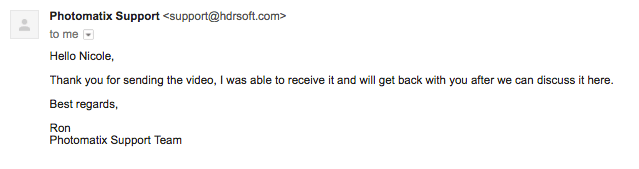
Medyo nadismaya ako. Ang maikling tugon ay sumangguni lamang sa aking kalakip at hindi sa posibleng bug na isinulat ko. Tumagal din ng humigit-kumulang 3 araw bago matanggap ang tugon na iyon. Sa ngayon, kailangan kong ipagpalagay na ito ay isang uri ng pagkakamali dahil walang malinaw na paliwanag sa alinmang direksyon. Gayunpaman, sa pangkalahatan ang mga tool sa pag-edit sa Photomatix Pro 6 ay napakakomprehensibo at magpapahusay sa iyong mga larawan nang may katumpakan at katumpakan.
Pagtatapos & Ine-export ang
Kapag kumpleto na ang lahat ng iyong pag-edit, piliin ang “Next: Finish” mula sa kanang sulok sa ibaba ng program.

Ire-render nito ang iyong larawan at bibigyan ka ng ilang panghuling opsyon para sa pag-edit, gaya ng tool na I-crop at Straighten. Gayunpaman, wala kang access sa alinman sa mga orihinal na tool sa pag-edit o preset.

Kapag na-click mo ang Tapos na , isasara ang window ng pag-edit at maiiwan ka lamang ng iyong larawan sa sarili nitong window. Upang gumawa ng higit pa, i-save ang pinahusay na larawan.
Para sa isang programa sa pag-edit ng larawan, ang Photomatix Pro ay nakakagulat na kakaunti ang mga opsyon pagdating sa pag-export ng mga larawan. Walang "export" o "share" na integration sa iba pang mga program, kaya wala kang naka-streamline na social integration na inaalok ng ibang mga program.

Sa halip, maaari mong gamitin ang classic na "Save As" upang ilipat ang iyong pag-edit ng imahe mula sa program patungo sa iyong computer. Ito ay mag-prompt ng isang karaniwang dialog box para sa pag-save ng isang file,na may mga field para sa pangalan at lokasyon ng dokumento.

Maaari kang pumili sa pagitan ng tatlong extension ng file: JPEG, TIFF 16-bit, at TIFF 8-bit. Ito ay medyo nakakadismaya. Inaasahan ko na ang isang programa na nagbebenta mismo para sa mga propesyonal ay mag-aalok din ng mga opsyon sa PNG at GIF. Mapapahalagahan din ang PSD (photoshop) na format–ngunit kung walang layer functionality, mauunawaan ko kung bakit ito nawawala.

Sa kabila ng kakulangan ng mga sinusuportahang file, maaari kang gumamit ng third-party palagi converter upang baguhin ang iyong imahe. Anuman, nag-aalok din ang Photomatix ng pagpipiliang resolution para sa pag-export, mula sa orihinal na laki hanggang sa kalahati at mas mababang mga resolution.

Nabigla ako sa mga opsyon sa pag-export. Para sa isang programa na mahigit isang dekada na, aasahan ko ang mas maraming iba't ibang pagpipilian pagdating sa pag-export ng aking huling larawan.
Mga Dahilan sa likod ng Aking Mga Rating ng Review
Pagiging Epektibo: 4/5
Walang duda na makakagawa ka ng mahuhusay na pag-edit sa HDR gamit ang Photomatix. Ang programa ay idinisenyo upang tulungan kang mapahusay ang iyong mga larawan at nagbibigay ng isang mahusay na hanay ng mga tool upang gawin ito. Gayunpaman, kulang ito ng ilang mahahalagang functionality na makikita sa ibang mga program. Halimbawa, walang pagpapagana ng layer; Wala akong mahanap na curves chart; mayroon lamang tatlong mga format na magagamit upang i-export ang iyong larawan. Bagama't hindi ito mahahadlangan ng maraming user, ito ay isang bagay na dapat tandaankapag isinasaalang-alang ang isang program na bibilhin.
Presyo: 4/5
Sa $99, ang Photomatix Pro ay mas mura kaysa sa pagbili ng software ng subscription kung plano mong gamitin ang program nang pangmatagalan . Nag-aalok din sila ng mas murang package, ang "Essentials" sa halagang $39. Gayunpaman, ang produkto ay may matinding kumpetisyon sa mga programa tulad ng Aurora HDR na mas mura at nag-aalok ng halos magkaparehong mga tool. Bilang karagdagan, ang ilang mga aspeto ng programa, tulad ng paggana ng plugin na lampas sa Lightroom, ay nagpapataas pa ng presyo. Bagama't tiyak na hindi ka ibinebenta ng Photomatix nang maikli, maaari kang makakuha ng higit pa para sa iyong pera kung alam mo kung anong mga tampok ang kailangan mo at ang mga hindi mo.
Dali ng Paggamit: 3.5/5
Ang pangkalahatang pagpapagana ng software na ito ay napaka-solid. Ito ay inilatag sa isang malinis na paraan at ang mga pindutan ay nakikilala kaagad. Ang kahon ng "Tulong" sa kaliwang sulok sa ibaba ay isa ring magandang pagpindot, na tumutulong sa iyong makakuha ng maikling pangkalahatang-ideya ng isang tool bago mo ito gamitin. Gayunpaman, nakatagpo ako ng ilang isyu gaya ng posibleng bug kung saan dahan-dahang binalik ng undo button ang isang segment ng brush stroke ayon sa segment. Bukod pa rito, hindi ako kumportable na subukang gamitin ang program sa labas ng kahon at nakita kong kailangan itong magbasa ng mga tutorial upang makapagsimula. Kung isa kang makaranasang propesyonal na photo editor, maaaring hindi ito gaanong problema.
Suporta: 3/5
Ang Photomatix Pro ay may mahusay na network ngsuporta at mapagkukunan para sa mga gumagamit nito. Sa malaking user base, mayroong napakaraming materyal sa tutorial bilang karagdagan sa opisyal na materyal na HDRSoft. Ang seksyon ng FAQ ng kanilang site ay malawak at sumasaklaw sa lahat mula sa pagsasama ng plugin hanggang sa kung paano kumuha ng mga HDR na larawan sa iyong camera. Ang mga manwal ng gumagamit ay mahusay na nakasulat at magagamit para sa bawat bersyon ng programa. Sinasabi ng kanilang suporta sa email na sasagutin nila ang iyong tanong sa loob ng 1-2 araw depende sa pagiging kumplikado, ngunit ang aking naunang nabanggit na query tungkol sa isang posibleng bug ay nakatanggap ng tugon pagkatapos ng humigit-kumulang 3 araw.
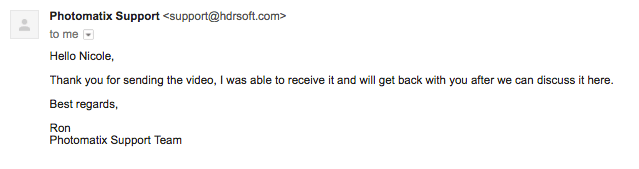

Ang tugon ay medyo hindi kasiya-siya. Napilitan akong ipagpalagay na nakatagpo ako ng isang bug dahil hindi masyadong naiintindihan ng customer support kung ano ang pinag-uusapan ko. Bagama't talagang mahusay ang iba sa kanilang mga mapagkukunan, hindi naabot ng kanilang email team ang pamantayang itinakda nila.
Mga Alternatibong Photomatix
Aurora HDR (macOS & Windows)
Para sa isang makinis at murang programa sa pag-edit ng larawan ng HDR, ang Aurora HDR ay isang mapagkumpitensyang opsyon na may mga feature na makakalaban sa Photomatix. Sa $60 lang, medyo madali itong matutunan at nag-aalok ng iba't ibang tool sa pag-edit. Maaari mong basahin ang aking pagsusuri sa Aurora HDR dito upang matuto nang higit pa tungkol sa mga partikular na feature at kakayahan nito.
Affinity Photo (macOS & Windows)
Kung gusto mong mag-edit ng mga larawan ngunit hindi naman at HDR mastermind, Affinity Photo weighs in sahumigit-kumulang $50 at naglalaman ng maraming tool sa pag-edit na makikita mo sa Lightroom at Photoshop nang walang HDR na diin. Makakagawa ka ng magagandang pagpapahusay anuman ang antas ng karanasan.
Adobe Lightroom (macOS & Windows, Web)
Imposibleng pag-usapan ang tungkol sa creative software nang wala binabanggit ang Adobe, ang ginintuang pamantayan sa industriya. Walang pinagkaiba ang Lightroom sa bagay na ito — malawak itong ginagamit sa buong industriya, at nag-aalok ng mga makabagong feature. Maaari mong basahin ang aming pagsusuri sa Lightroom dito. Gayunpaman, ito ay darating sa isang buwanang presyo na imposibleng maiwasan maliban kung naka-subscribe ka na sa Adobe Creative Cloud.
Fotor (Web)
Ito ay isang mahusay na tool para sa pagsisimula sa HDR nang hindi nagda-download ng anuman sa iyong computer. Ang Fotor ay web-based, at karamihan sa mga feature ay available nang libre. Maaari kang mag-upgrade upang mag-alis ng mga ad at mag-unlock ng mga karagdagang feature kung nasiyahan ka sa programa.
Maaari mo ring basahin ang aming pinakabagong pinakamahusay na pag-iipon ng pagsusuri sa software ng HDR para sa higit pang mga opsyon.
Konklusyon
Ang Photomatix Pro ay isang HDR photo editing program na binuo ng HDRSoft lalo na para sa pag-render ng mga exposure bracket — ngunit epektibo rin ito para sa pag-edit ng isang larawan. Maaari kang magproseso nang paisa-isa o maglapat ng mga pag-edit sa isang buong batch ng mga larawan, gamit ang mga tool mula sa iyong mga klasikong pagwawasto ng kulay hanggang sa dose-dosenang mga preset sa iba't ibang istilo, pati na rin ang pagbaluktot at pagdamamga tool na makakatulong sa pagkuha ng iyong mga larawan sa susunod na antas.
Ang programa ay perpekto para sa mga kasalukuyang o gustong mag-edit ng mga larawan nang propesyonal at nangangailangan ng mga advanced na tool. Magiging pinakamainam din ito para sa mga mag-aaral sa photography na naghahanap upang pagandahin ang kanilang mga larawan o matutong gumawa ng mga manipulasyon. Available din ang program bilang isang plugin na sumasama sa Adobe Lightroom, isang staple sa industriya ng photography, na nagbibigay-daan sa iyong epektibong gamitin ang parehong Adobe Creative Suite at pagandahin ang iyong mga larawan gamit ang mga partikular na tool ng Photomatix.
Kunin ang Photomatix Pro 6Kaya, nakatulong ba sa iyo ang pagsusuri sa Photomatix Pro na ito? Mag-iwan ng komento sa ibaba.
mga preset. Magandang dami ng nakasulat na mga tutorial at tip.What I Don’t Like : Medyo nakakaubos ng oras sa pag-aaral ng program. Isyu sa pag-undo ng brush tool stroke. Limitadong mga opsyon sa pagbabahagi ng file kapag nag-e-export ng na-edit na larawan.
3.6 Kunin ang Photomatix Pro 6Ano ang Photomatix?
Ito ay isang program na maaaring ginagamit upang pagsamahin at ayusin ang isang exposure bracket ng mga larawan o magsagawa ng mga pag-edit sa isang larawan. Maaari mong ayusin ang iyong mga larawan gamit ang isang hanay ng mga kontrol mula sa saturation hanggang sa mga kurba.
Maaari mo ring ayusin ang perception at i-distort ang iyong larawan upang magsagawa ng mas kumplikadong mga pagwawasto. Nagtatampok ito ng hanay ng mga preset upang makapagsimula ka at nag-aalok ng tulong sa mga partikular na istilo. Tugma ang program sa Adobe Lightroom bilang isang plugin, na nagbibigay-daan sa iyong i-access ang lahat ng feature ng Photomatix kung pagmamay-ari mo na ang Lightroom sa pamamagitan ng isang subscription sa Adobe Creative Cloud.
Libre ba ang Photomatix?
Hindi, hindi ito freeware. Ang Photomatix Essentials RE ay nagkakahalaga ng $79 para sa standalone na paggamit lamang, na may limitasyon na 5 naka-bracket na larawan bawat set. Nagkakahalaga ang Photomatix Pro ng $99 upang mabili sa pamamagitan ng opisyal na website ng HDRsoft, na nagbibigay sa iyo ng access sa software at pati na rin sa Lightroom plugin.
Maaari mong gamitin ang iyong lisensya sa mga Windows at Mac na computer, anuman ang iyong orihinal na binili, sa ilang computer na pagmamay-ari mo. Gayunpaman, hindi mo magagamit ang iyong lisensya sa isang computer para sa paggamit ng ibang tao.
Kungbumili ka ng Photomatix Pro 5, pagkatapos ay maaari kang mag-upgrade nang libre sa bersyon 6. Ang mga naunang gumagamit ay kailangang magbayad ng $29 upang ma-access ang bagong program at dapat magsumite ng kahilingan sa pamamagitan ng Photomatix site. Nag-aalok din sila ng malawak na mga diskwento sa akademiko, humigit-kumulang 60-75% depende sa iyong status bilang isang mag-aaral.
Nag-aalok ang HDRSoft ng pagsubok kung hindi ka sigurado sa pagbili kaagad ng programa. Maaari mong i-download ang program at gamitin ito hangga't gusto mo, ngunit ang lahat ng iyong mga larawan ay ma-watermark. Aalisin kaagad ng pagpapatunay ng lisensya ang paghihigpit na ito.
Ano ang ilang halimbawang ginawa sa Photomatix Pro?
Maraming halimbawa ng gawaing ginawa sa Photomatix na available sa internet, ngunit ang HDRSoft ay nagbibigay din ng reference na page ng mga gallery at trabahong isinumite ng user.
Narito ang ilang standouts:
- “Bermuda Splash” ni Ferrell McCollough
- “ Walking the Streets of Havana” ni Kaj Bjurman
- “Boat and Dead Pond” ni Thom Halls
Kung kailangan mo ng higit pang inspirasyon o gusto mong makakita ng higit pang mga larawan, tingnan ang larawan ng Photomatix gallery. Ang mga gallery ay inayos ayon sa feature o artist, na may ilang pirasong kinuha mula sa mga paligsahan at kumpetisyon.
Photomatix Pro vs. Photomatix Essentials
Ang HDRSoft ay nag-aalok ng ilang variation ng kanilang programa upang umangkop sa mga pangangailangan ng iba't ibang mga gumagamit. Ang Photomatix Pro ay isa sa mga malalaking pakete, na nag-aalok ng maramihang pamamaraan ng pag-render ng HDR, higit sa 40mga preset, isang Lightroom plugin, at ilan pang advanced na tool. Kasama rin sa Pro na bersyon ang pag-edit ng batch at higit pang mga tool sa pagwawasto ng distortion.
Sa kabilang banda, nag-aalok ang Photomatix Essentials ng 3 paraan ng pag-render, 30 preset, at nananatili sa mga pangunahing feature sa pag-edit. Mas mura rin ang halaga nito.
Para sa mga gustong magsagawa ng propesyonal na pag-edit gamit ang isang HDRSoft na produkto, ang Photomatix Pro ay marahil ang dapat gawin. Ang isang mas kaswal na gumagamit ay malamang na maihahatid din ng mas pinaikling modelo ng "Essentials." Kung tila hindi ka makapagpasya sa dalawa, maaari mong gamitin ang chart ng paghahambing ng HDRSoft upang makita kung aling program ang sumasaklaw sa mga feature na kailangan mong gumana nang epektibo.
Paano gamitin ang Photomatix?
Minsan ay nakakatakot na magsimula sa isang bagong programa. Sa kabutihang-palad, ang Photomatix ay nasa paligid ng ilang sandali at medyo kilala. Ang HDRSoft ay nagpapatakbo ng channel sa Youtube na may mga tutorial at mapagkukunan para sa mga user sa lahat ng antas ng karanasan, at marami rin ang mga third-party na mapagkukunan.
Ang video na ito ay magbibigay sa iyo ng pangkalahatang-ideya ng programa at magagandang pagpapakilala sa mga kakayahan nito . Mayroon pa silang mga video sa pag-set up ng exposure bracketing sa iyong DSLR camera, para sa mga modelo mula sa iba't ibang brand. Narito ang isang halimbawa para sa Canon 7D.
Kung mas gusto mo ang nakasulat na materyal kaysa sa mga video, mayroong malawak na seksyon ng FAQ sa kanilang website, pati na rin ang isang mahabang manual ng gumagamit para sa parehong Mac atMga bersyon ng Windows ng program.
Ang bawat isa sa mga mapagkukunang ito ay kinabibilangan hindi lamang ng impormasyon ng programa ngunit nakakatulong din na magsimula sa HDR photography.
Bakit Magtiwala sa Akin para sa Pagsusuri na Ito
Aking ang pangalan ay Nicole Pav, at isa lang akong consumer ng teknolohiya na naghahanap ng pinakamahusay na impormasyon sa bago at kawili-wiling mga programa. Ang aking computer ang aking pangunahing tool, at palagi akong naghahanap ng pinakamabisa at kapaki-pakinabang na mga programa upang idagdag sa aking arsenal. Tulad mo, ang aking badyet ay hindi walang limitasyon, kaya ang pagpili ng tamang programa ay nangangahulugan na gumugugol ako ng maraming oras sa pagsasaliksik sa bawat produkto at paghahambing ng mga tampok nito. Gayunpaman, ang prosesong ito ay maaaring maging lubhang nakakapagod kapag ang tanging impormasyon na mahahanap ko ay nagmumula sa mga makikinang na web page o mga benta. Sa Photomatix Pro 6, gumugol ako ng ilang araw sa pag-aaral kung paano gamitin ang program, pagsubok ng iba't ibang feature para magkaroon ako ng mahusay na pagsusuri sa kung paano ito gumagana. Bagama't tiyak na hindi ako isang propesyonal na photographer o editor, masasabi kong ang pagsusuring ito ay magbibigay sa iyo ng insight sa mga tool na ibinibigay ng Photomatix, sana ay mapawi ang ilan sa iyong unboxing na pagkabalisa. Nakipag-ugnayan pa ako sa team ng suporta para makakuha ng paglilinaw at ilang feature ng program at magbigay ng mas malalim na insight sa program (magbasa pa sa ibaba).
Disclaimer: Habang nakatanggap kami ng NFR code upang epektibong pagsubokPhotomatix Pro 6, ang pangunahing kumpanyang HDRSoft ay walang impluwensya sa paglikha ng pagsusuring ito. Bukod pa rito, ang nilalamang nakasulat dito ay resulta ng sarili kong mga karanasan, at hindi ako ini-sponsor ng HDRSoft sa anumang paraan.
Review ng Photomatix Pro: Paggalugad ng Mga Tampok & Mga Tool
Pakitandaan: Sinubukan ko ang Photomatix sa aking MacBook Pro at ang pagsusuring ito ay ganap na ginawa batay sa mga karanasan sa bersyon ng Mac. Kung ginagamit mo ang bersyon ng PC, bahagyang magkakaiba ang ilang proseso.
Interface & Pagsasama
Ang pagsisimula sa Photomatix ay medyo simple. Ang pag-download ay kailangang i-unzip bago bigyan ka ng PKG file. Ang proseso ng pag-setup ay walang sakit — buksan lang ang PKG at sundin ang mga tagubilin sa bawat isa sa limang hakbang.

Kapag na-install na ang program, mapupunta ito sa folder ng iyong mga application, na karaniwang nakaayos ayon sa alpabeto. Kapag binuksan mo ang program, kakailanganin mong magpasya kung ginagamit mo ang trial na bersyon o kung gusto mong i-activate ang software gamit ang license key.

Kapag nagdagdag ka ng license key , makakatanggap ka ng maliit na kumpirmasyon na pop up. Pagkatapos nito, ipapadala ka sa interface ng program.

Karamihan sa mga opsyon sa pagbubukas ay hindi available sa Photomatix hanggang sa simula mong gamitin ang program. Gusto mong magsimula sa malaking "Browse & I-load ang" button sa gitna ng screen o pumili ng batch processing mode mula sasa kaliwang bahagi.
Ipo-prompt kang piliin ang iyong mga larawan (kung kukunan mo ang mga bracket, maaari mong piliin ang lahat ng mga bracket nang sabay-sabay), at pagkatapos ay kumpirmahin ang iyong mga pagpipilian pati na rin suriin ang ilang mas advanced na pag-import mga opsyon, gaya ng pag-un-ghosting, sa ilalim ng “Pumili ng Mga Opsyon sa Pagsamahin”.

Kapag nakumpleto mo na ang lahat ng hakbang na ito, magbubukas ang iyong larawan sa pangunahing editor upang makapagsimula kang gumawa ng mga pagpapahusay. Bagama't ang Photomatix ay nagbibigay ng ilang mga sample na larawan sa kanilang website na maaari mong gamitin upang mag-eksperimento sa programa, pinili ko ang isang mura ngunit maliwanag na bracket ng mga larawang kinunan ng isang fish tank castle upang makita ang mga epekto ng programa sa isang mas makamundong shot. Talagang hindi ito isang stellar na larawan — ang layunin ay gamitin ang Photomatix upang pahusayin ang kuha hangga't maaari.

Kapag na-import mo ang iyong larawan bilang mga bracket, ito ay pinagsama sa isang shot bago ka magsimulang mag-edit . Kung nag-import ka ng isang shot, lilitaw ang iyong larawan tulad ng sa orihinal na file.
Nahati ang interface sa tatlong pangunahing panel. Ang kaliwang bahagi ay naglalaman ng mga slider para sa pagsasaayos ng mga setting ng kulay at pag-edit, pati na rin ang mga opsyon para sa pagsasama ng maraming exposure. Para sa anumang opsyong i-mouse mo, ang walang laman na kahon sa kaliwang sulok sa ibaba ay magpapakita ng paliwanag na impormasyon.
Ang gitnang panel ay ang canvas. Ipinapakita nito ang larawang iyong ginagawa. Binibigyang-daan ka ng mga button sa itaas na i-undo at gawing muli, o tingnan ang bagong larawankumpara sa orihinal. Maaari mo ring i-zoom at baguhin ang posisyon ng larawan.
Ang kanang bahagi ay naglalaman ng mahabang scrolling bar ng mga preset. Dumating ang mga ito sa maraming istilo, at maaari kang gumawa ng sarili mo kung hindi ka nasisiyahan sa alinman sa mga kasalukuyang opsyon.
Photomatix functions sa isang serye ng mga bintana. Ang paggamit ng tool ay kadalasang nagbubukas ng bagong window, at lahat ng iyong ginagawa ay may sarili ring window. Ang screen ng pagsisimula na dati nang ipinakita ay nananatiling bukas kapag ang editor ay tumatakbo na rin, at ang mas maliliit na kahon gaya ng para sa histogram na ipinapakita sa itaas ay madalas na lumalabas. Kung gusto mong ilagay ang lahat sa isang lugar, maaari itong maging nakakainis, ngunit pinapayagan nito ang higit na pag-customize ng daloy ng trabaho.
Isa sa mga pangunahing feature ng Photomatix ay ang kakayahang gumamit ng plugin sa Adobe Lightroom. Ang Lightroom plugin ay kasama ng Photomatix Pro 6, ngunit kung kailangan mo ng plugin para sa isa pang program gaya ng Apple Aperture o Photoshop, kakailanganin mong bilhin ang plugin nang hiwalay.
Ang HDRSoft ay nagbibigay ng mahusay na nakasulat na tutorial sa pag-install ng Lightroom plugin. Dahil wala akong subscription sa Adobe, hindi ako nakapag-eksperimento dito. Gayunpaman, awtomatikong nag-i-install ang plugin kung nasa iyong computer na ang Lightroom. Kung magda-download ka ng Lightroom sa ibang pagkakataon, maaari mong tiyakin na ang plugin ay naroroon kasama ng nabanggit na tutorial.
Kung isa ka nang user ng Lightroom, ang video na itoTutulungan ka ng tutorial na magsimula sa paggamit ng Photomatix plugin.
Mga Preset
Ang mga preset ay isang mahusay na tool para sa pag-edit ng larawan. Bagama't bihirang gugustuhin mong iwanan sila kung ano-ano, nag-aalok sila ng panimulang punto at makakatulong sila sa pagbuo ng mga ideya para sa proseso ng iyong trabaho at panghuling resulta. Napakabisa rin ng mga ito para sa mga batch na pag-edit.
Sa unang pagbukas mo ng larawan, walang mga preset na ilalapat. Maaayos mo ito sa pamamagitan ng pagpili ng isa sa mahigit 40 na opsyon mula sa kanang bahagi.

Maaari mong baguhin ang bar sa two-column view kung handa kang magsakripisyo ng kaunting espasyo sa ngalan ng kaginhawahan . Ang mga preset ay nagsisimula nang mahina, na may mga pamagat tulad ng "Natural" at " Makatotohanan" bago magbago sa mas dramatikong mga epekto tulad ng set ng "Painter". Mayroon ding ilang mga opsyon sa black and white range. Naglapat ako ng tatlong magkakaibang feature sa aking larawan upang makita ang ilan sa mga istilong available.


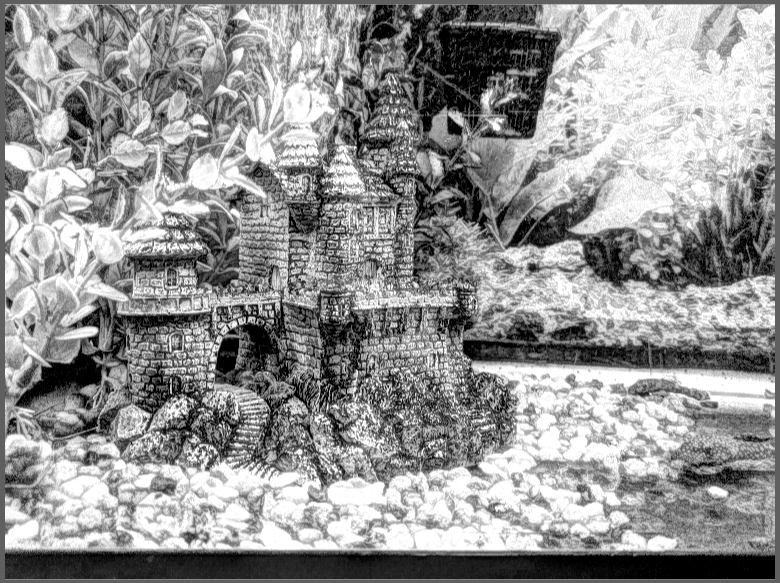
Tulad ng nakikita mo, semi-realistic ang unang larawan habang ang pangalawa ay tumatagal ng kaunti pa kalayaan sa pagkamalikhain at mukhang isang asset ng video game. Ang huling larawan ay talagang naglalabas ng mga maliliwanag na bahagi ng larawan upang ang kastilyo ay bahagya lamang na naghahambing sa mga halaman sa paligid nito.
Para sa anumang preset na ilalapat mo, ang mga pagsasaayos sa kaliwang kamay ay awtomatikong mag-a-update upang ipakita ang mga setting ng filter. Maaari mong baguhin ang mga ito upang baguhin ang lakas at katangian ng epekto sa iyong larawan. Gayunpaman, hindi ka makakapag-layer ng dalawang preset

